Създаване на реалистична текстура плат в Photoshop Elements 10
Текстурите на различни материали и повърхности - много търсени елемент от дизайна. същия плат текстура в създаването на дигитален дизайн за такива хартиени и картонени изделия, като кутии, кутии за бижута, поздравителни картички и т.н., позволяват да се постигнат интересни визуални ефекти, дори и без използването на релефна хартия или текстурирани борда. И сега, в интернет можете да намерите много различни текстури за различни дизайнерски проекти. Важно е да имат ясна представа за това, и най-важното къде да търсите. Но дори и да знае мястото, понякога е трудно да се намери точно това, което копнее душата. И така се случи, че, например, има интересна фоново изображение, но аз искам да го обогати с плат текстура. Е, снимайте! Това може да стане само с няколко кликвания. Нека да видим как да се създаде структура плат в Adobe Photoshop Elements 10.
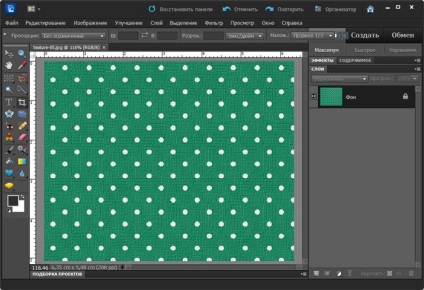
Вземете, например, тук е непретенциозна фоново изображение
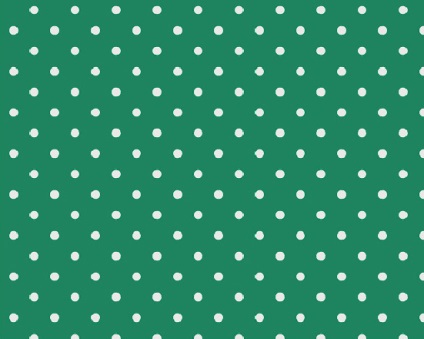
и да го отворите в производствена среда Photoshop Elements 10 "Редактиране".
В менюто "Филтър"> подменю "Texture", изберете "Texturizer". Той просто за цел да имитира рисунка на изображението въз основа на текстура.
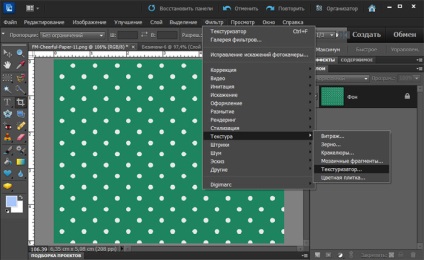
След това, диалогов прозорец, в който сме избрали текстура "платно" и настройте стойностите на параметрите "Скалата" и "облекчаване" (в този случай 100 и 2, съответно).
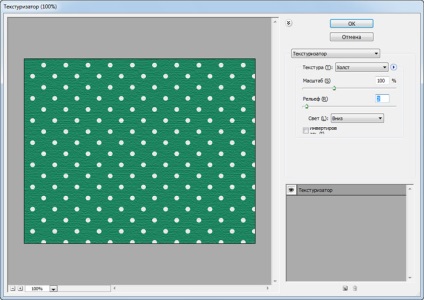
Друг важен параметър - посоката на светлината. Тук можете да експериментирате, за да намерите най-интересната опция. Поставих стойността на "Нагоре и наляво":
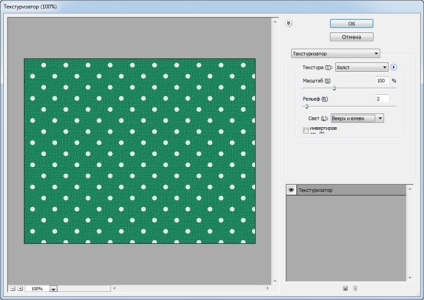
Както можете да видите, картината се е променила значително.
И накрая, можете да добавите малко острота, коригира цвят, яркост.
Ето една извита памучна, зелено с бели полка точки:
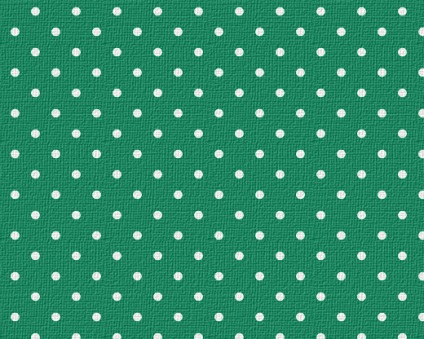
Този метод също се основава на използването на високочестотен филтър "Texturizer" текстура и "платно", но в крайна сметка ще се окаже, имитация на различни тъкани.
Създаване на нов размер на документа от 500 х 500 пиксела и цвят Напълнете «d17975».

Новосъздадената активирайте "Texturizer" с едни и същи ценности "Скалата" и "облекчение", но посоката на светлината изложи "Надолу".
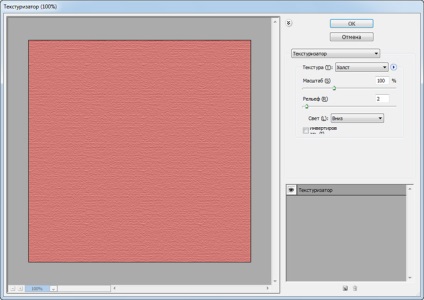
Тогава създадете копие слой.
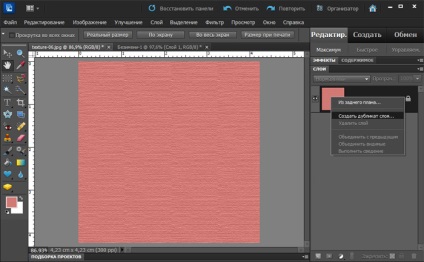
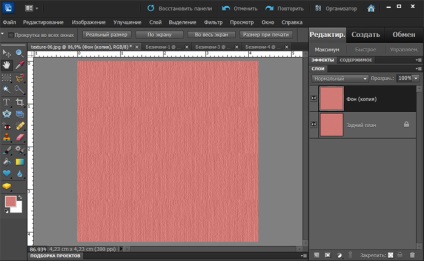
и "Слоеве" панел изберете "Запалка" смесване режим.
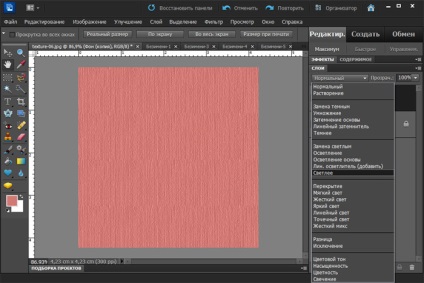
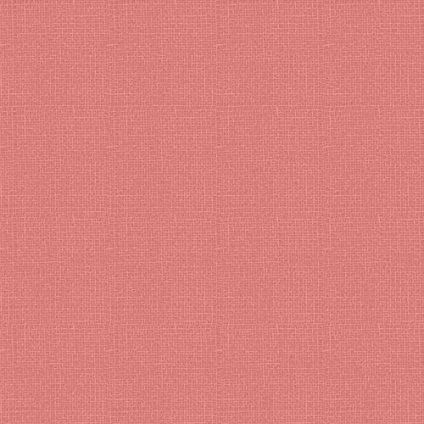
Леко повишаване на остротата на изображението.
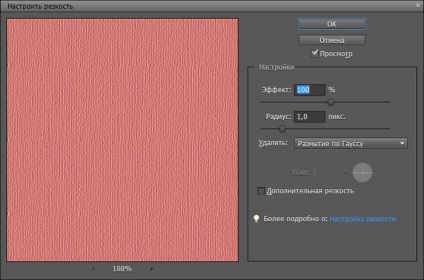
Много подобна на торинския бельо:
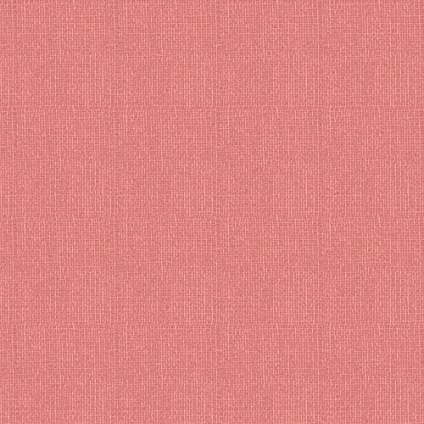
Успешно проектирате находки! И докато се срещнем отново на KARTONKINO.ru!
PS. Искате ли първо да знаете за нови уроци и майсторски класове, както и появата на нови онлайн шаблонни кутии и други полезен и забавен, изработени от картон? Абонирайте се за новини и получавате съобщения директно на електронната си поща!
Свързани статии
